5 個最佳 WooCommerce 產品圖像水印插件
已發表: 2022-01-03想要保護您的圖像?
沒有比使用水印更好的方法了。
但是自己為每張圖像加水印是非常乏味和耗時的。
相反,使用這些 WooCommerce 水印插件之一來設計自定義水印並將其自動應用於您的所有產品圖像。
使用這些插件,您可以:
- 從文本或圖像創建水印
- 將水印添加到任何地方的產品圖像中
- 調整水印的顏色和透明度
- 在整個圖像上重複水印
如果您要銷售數字圖像甚至實體印刷品,那麼您肯定會想要這些插件之一來保護您的知識產權。
繼續閱讀以了解哪些插件效果最好。
- WooCommerce 圖片水印插件
- 1. YITH WooCommerce 水印
- 2. WooCommerce 水印專業版
- 3. WooCommerce PDF水印
- 4. WooCommerce 產品圖片水印
- 5. WP水印圖片
- 哪個產品水印插件最好?
WooCommerce 圖片水印插件
有很多水印插件可供選擇,但我們已將列表縮小到幾個。
無論您的確切需求如何,這些插件之一肯定會為您的網站出色地工作。
這是我對最佳 WooCommerce 圖像水印插件的首選。
1. YITH WooCommerce 水印
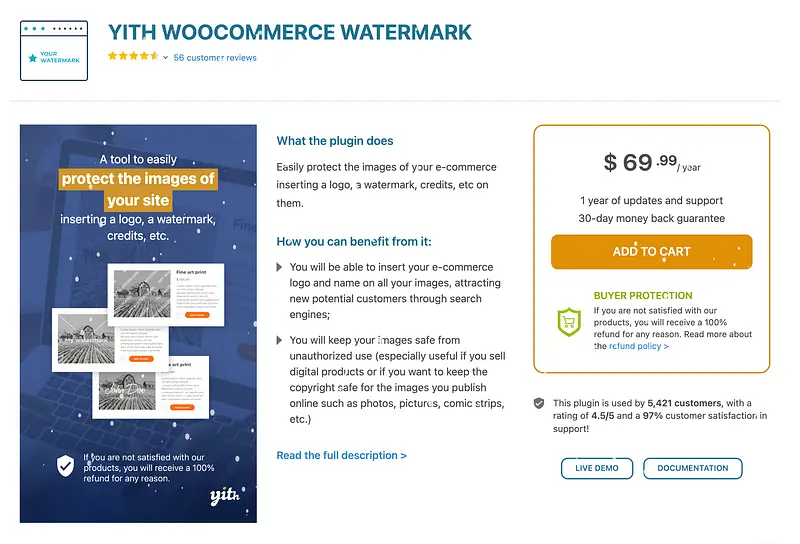
插件說明
YITH WooCommerce Watermark 是為您的產品圖片添加水印的完美插件。 它易於配置,並且可以在幾分鐘內保護您的所有圖像免遭盜竊。
使用此插件,您可以選擇使用圖像或文本創建水印。 您可以上傳自定義圖像,也可以簡單地輸入您想要使用的文本。 無論您選擇哪個,您都可以選擇您希望水印出現的位置。例如,如果您不希望它也妨礙產品的視圖,您可以將其包含在右下角很多,或者把它放在中間,這樣就不會被裁剪掉。 為了獲得更好的保護,您可以啟用重複功能。 這將在整個產品圖像中以某種模式重複水印,使其不可能被刪除。
使該插件如此出色的最後一個功能是能夠創建多個水印並將它們分配給類別。 只需單擊幾下,您就可以創建新的水印並將其分配給整個產品類別。 然後,您可以根據需要為每個類別使用不同的水印。
總的來說,YITH WooCommerce Watermark 是一個很棒的插件,作為水印解決方案幾乎沒有什麼可取之處。
了解更多→
2. WooCommerce 水印專業版
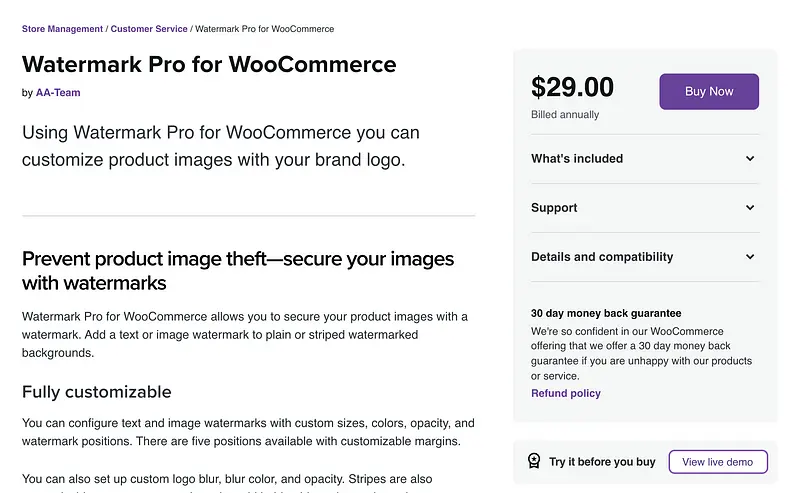
插件說明
WooCommerce 的 Watermark Pro 是一個高度可定制的插件,用於為您的產品圖像添加水印。 它因其對水印樣式的廣泛定制功能而脫穎而出。
使用此插件,您可以輸入文字或上傳您的徽標來創建水印。 您還可以選擇在徽標未填充的空間中自動添加線條,以創建類似“X”的圖案。 這類似於當今許多像 iStock 這樣的庫存圖片網站所做的事情。 還有一些選項可以調整徽標大小、調整邊距和間距、更改徽標的不透明度,甚至模糊它。

為了保護您的所有圖像,您可以使用批量編輯工具快速為所有現有產品圖像添加水印。 然後,您可以啟用自動水印以自動為您上傳的未來圖像添加水印。
如果你想完全控制你的水印風格,你不能打敗這個可定制的水印插件。
了解更多→
3. WooCommerce PDF水印
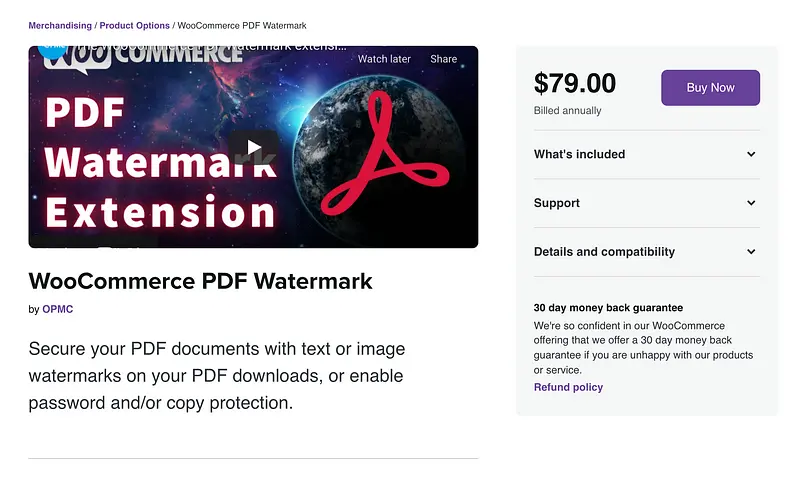
插件說明
如果您需要保護網站上的 PDF,沒有比 WooCommerce PDF Watermark 插件更好的解決方案了。
使用此插件,您可以輕鬆地將自定義水印圖像添加到您網站上的每個 PDF。 您可以選擇將水印添加到每一頁的底部或頂部,並將其限制在 PDF 的第一頁或最後一頁。
還有一個密碼保護 PDF 的選項,因此只有經過授權的訪問者才能查看它們。 更好的是,您可以禁用打印,這樣就不能輕鬆地物理打印或下載為可編輯的 PDF。
在決定要保護哪些 PDF 時,您可以全局應用水印或選擇單個產品和變體。 這為您提供了很多控制權,因此您可以有選擇地在您的網站上為 PDF 添加水印。
了解更多→
4. WooCommerce 產品圖片水印
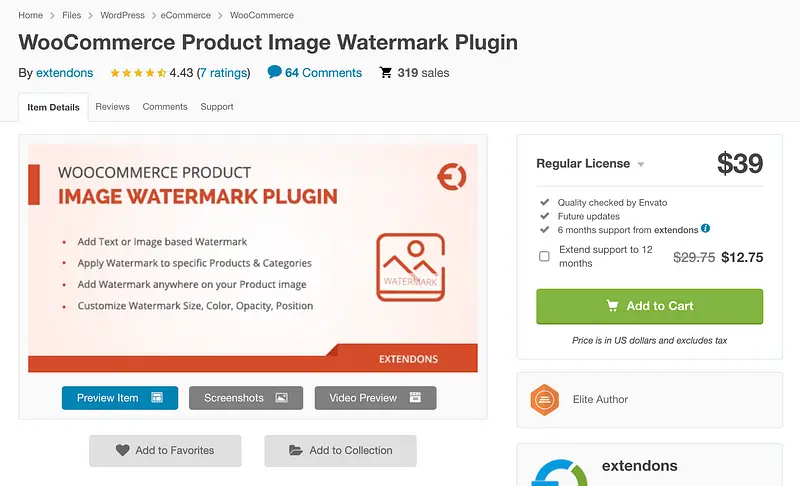
插件說明
WooCommerce 產品圖像水印是您網站值得考慮的另一個選項。 它擁有為圖像創建和添加自定義水印所需的一切。
從設置菜單中,您可以根據需要創建任意數量的水印。 與此處列出的其他插件一樣,您可以輸入文本或上傳圖像以用作水印。 水印應用於商店和類別頁面上的產品圖像以及主產品頁面上的圖庫圖像。 它還包括一些自定義選項,用於調整水印的大小、顏色、不透明度和位置。
雖然它功能強大且實用,但與此處列出的其他插件相比,該插件的選項更少,並且還收到了用戶的評論,稱它會減慢他們的網站速度。 它不是用水印更新網站上的所有圖像,而是在客戶訪問時將水印應用於圖像,從編程的角度來看,這不是最好的設計。
了解更多→
5. WP水印圖片
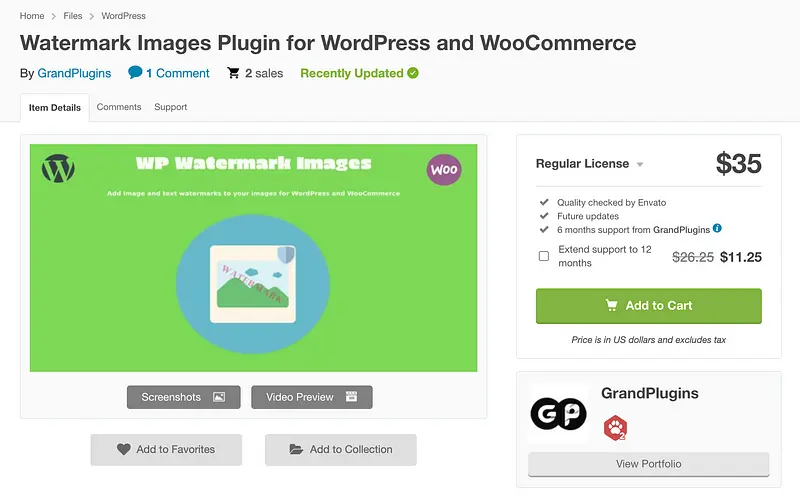
插件說明
WP Watermark Images 還沒有收集到很多評論,因為它是上個月剛剛發布的一個非常新的插件。 但是,這並不意味著它不能很好地為您的網站工作。
WP Watermark Images 擁有這裡列出的所有插件中最好的水印預覽器。 它為您提供了一個大界面,您可以在編輯和更新水印時實時預覽水印。 您可以上傳圖像或輸入自定義文本,然後自定義顏色、位置等。 還有一個非常強大的界面,用於選擇水印可以應用於哪些圖像。 老實說,他們可能做得過火了。 您可能只需要為每張圖像添加一個水印。
也許最好的功能之一是能夠恢復沒有水印的圖像。 這可以防止您犯下永久更改圖像的錯誤,並禁止您換出新的水印。
雖然 WP Watermark Images 是一個新插件,但它非常值得考慮作為您網站的完美 WooCommerce 水印插件。
了解更多→
哪個產品水印插件最好?
如果您仍然不確定在您的網站上使用哪個插件,請記住以下提示。
YITH WooCommerce 水印完美融合了簡單性和可定制性。 您可以根據需要設置水印的樣式,並將其快速應用於您網站上的圖像。
如果您想對水印的樣式進行大量控制,那麼適用於 WooCommerce 的 Watermark Pro 是一個不錯的選擇。
如果您需要為 PDF 添加水印,WooCommerce PDF 水印是最佳選擇。 它功能強大,是唯一可以將水印應用於 PDF 文件的插件。
我希望這些最終提示可以幫助您為您的網站選擇完美的 WooCommerce 產品圖像水印插件。
謝謝閱讀!
